苹果电脑配置查询方法 Macbook详细配置说明
更新时间:2023-05-18 11:54:00作者:yang
苹果电脑配置查询方法,作为一款备受追捧的电脑品牌,苹果电脑一直以来都备受消费者青睐。而对于想要购买苹果电脑的用户来说,了解Macbook的详细配置是非常重要的。只有了解到具体的配置信息,才能更好地了解Macbook在不同的使用场景下的表现,从而做出更加明智的购买决策。那么如何查询Macbook的详细配置信息呢?下面就让我们一起来了解一下。
解决方法:
1、我们可以先点击上方菜单栏左边的小苹果图标。
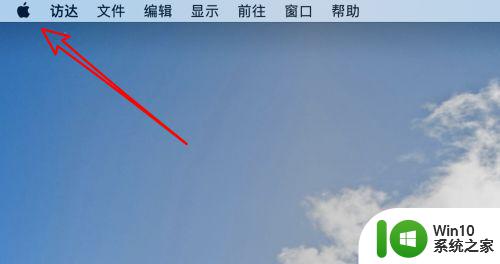
2、接着在下拉菜单上,点击「关于本机」。
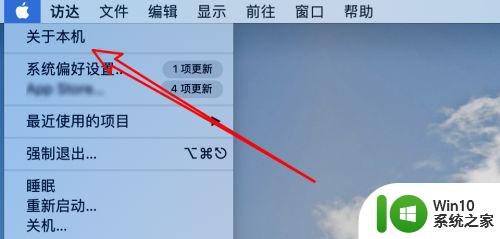
3、拪一个窗口,可以在这里看到具体的配置信息了,比如处理器,内存,显卡的信息都能看到。
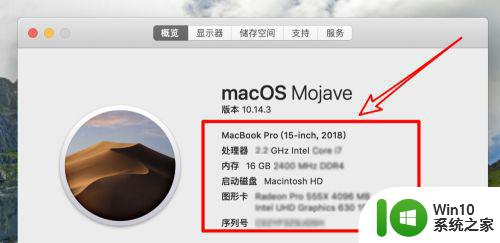
4、要查看显示的具体参数,点击上方的「显示器」标签。
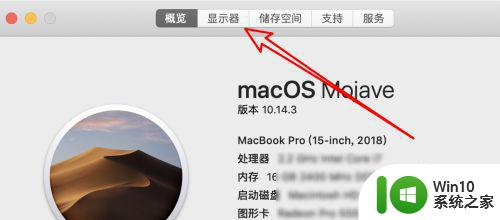
5、在这个面板上,可以看到显示器具体的参数信息。

6、接着点击上方的「存储空间」标签。

7、在这里可以看到电脑的硬盘总大小,剩余空间等。
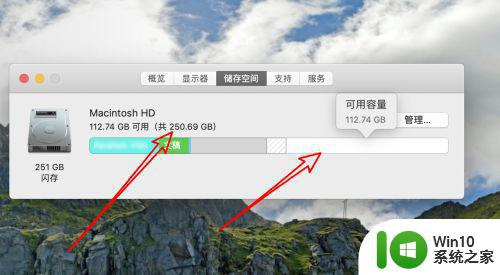
在购买Macbook前,了解其详细配置十分重要。我们可以通过点击“关于本机”或通过苹果官网查询相关信息。Macbook的配置不仅影响其性能,还决定了可扩展性和使用体验。因此,选择适合自己需求的Macbook配置非常重要。
苹果电脑配置查询方法 Macbook详细配置说明相关教程
- 一招查看苹果macbook电脑配置的方法 苹果MacBook电脑配置查询步骤
- 苹果电脑笔记本查看配置方法 怎么看苹果电脑的配置
- 如何查看电脑系统配置 电脑系统配置查询方法
- 怎样查看电脑硬件配置信息 电脑配置查询方法及步骤
- 台式电脑配置查询方法 如何查找台式电脑型号和配置
- 教你查询mac电脑硬件信息的详细步骤 苹果Mac电脑硬件信息查询方法
- 怎么看台式电脑的型号和配置 怎么查看电脑配置详情
- 如何在电脑上查看显卡配置及型号 电脑显卡配置查询方法及步骤
- 教你查看电脑配置型号的两种方法 台式电脑配置型号查询技巧
- 查看电脑的系统配置方法 如何查看电脑的硬件配置
- 如何在苹果电脑上查看型号 苹果电脑型号查询方法
- 怎么查看笔记本电脑型号和配置 笔记本电脑型号和配置怎么查询
- U盘装机提示Error 15:File Not Found怎么解决 U盘装机Error 15怎么解决
- 无线网络手机能连上电脑连不上怎么办 无线网络手机连接电脑失败怎么解决
- 酷我音乐电脑版怎么取消边听歌变缓存 酷我音乐电脑版取消边听歌功能步骤
- 设置电脑ip提示出现了一个意外怎么解决 电脑IP设置出现意外怎么办
电脑教程推荐
- 1 w8系统运行程序提示msg:xxxx.exe–无法找到入口的解决方法 w8系统无法找到入口程序解决方法
- 2 雷电模拟器游戏中心打不开一直加载中怎么解决 雷电模拟器游戏中心无法打开怎么办
- 3 如何使用disk genius调整分区大小c盘 Disk Genius如何调整C盘分区大小
- 4 清除xp系统操作记录保护隐私安全的方法 如何清除Windows XP系统中的操作记录以保护隐私安全
- 5 u盘需要提供管理员权限才能复制到文件夹怎么办 u盘复制文件夹需要管理员权限
- 6 华硕P8H61-M PLUS主板bios设置u盘启动的步骤图解 华硕P8H61-M PLUS主板bios设置u盘启动方法步骤图解
- 7 无法打开这个应用请与你的系统管理员联系怎么办 应用打不开怎么处理
- 8 华擎主板设置bios的方法 华擎主板bios设置教程
- 9 笔记本无法正常启动您的电脑oxc0000001修复方法 笔记本电脑启动错误oxc0000001解决方法
- 10 U盘盘符不显示时打开U盘的技巧 U盘插入电脑后没反应怎么办
win10系统推荐
- 1 电脑公司ghost win10 64位专业免激活版v2023.12
- 2 番茄家园ghost win10 32位旗舰破解版v2023.12
- 3 索尼笔记本ghost win10 64位原版正式版v2023.12
- 4 系统之家ghost win10 64位u盘家庭版v2023.12
- 5 电脑公司ghost win10 64位官方破解版v2023.12
- 6 系统之家windows10 64位原版安装版v2023.12
- 7 深度技术ghost win10 64位极速稳定版v2023.12
- 8 雨林木风ghost win10 64位专业旗舰版v2023.12
- 9 电脑公司ghost win10 32位正式装机版v2023.12
- 10 系统之家ghost win10 64位专业版原版下载v2023.12